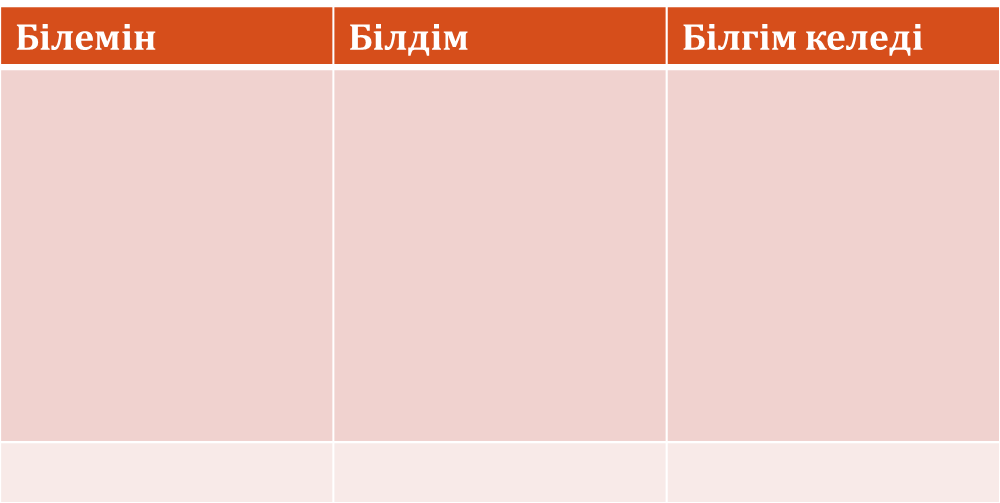| Оқушы білгендерін тыңдай отырып, жаңа сабақ тақырыбымен таныстыру. Ендеше, бүгінгі жаңа сабағымыз « Microsoft Excel туралы мәлімет алу» ЕXCEL бағдарламасын іске қосу үшін: Пуск = программа = Microsoft Excel командасын орындаймыз. Excel бағдарламасының терезесі Excel бағдарламасы іске қосылғаннан кейін экранның көрінісі 1- суреттегідей болады: 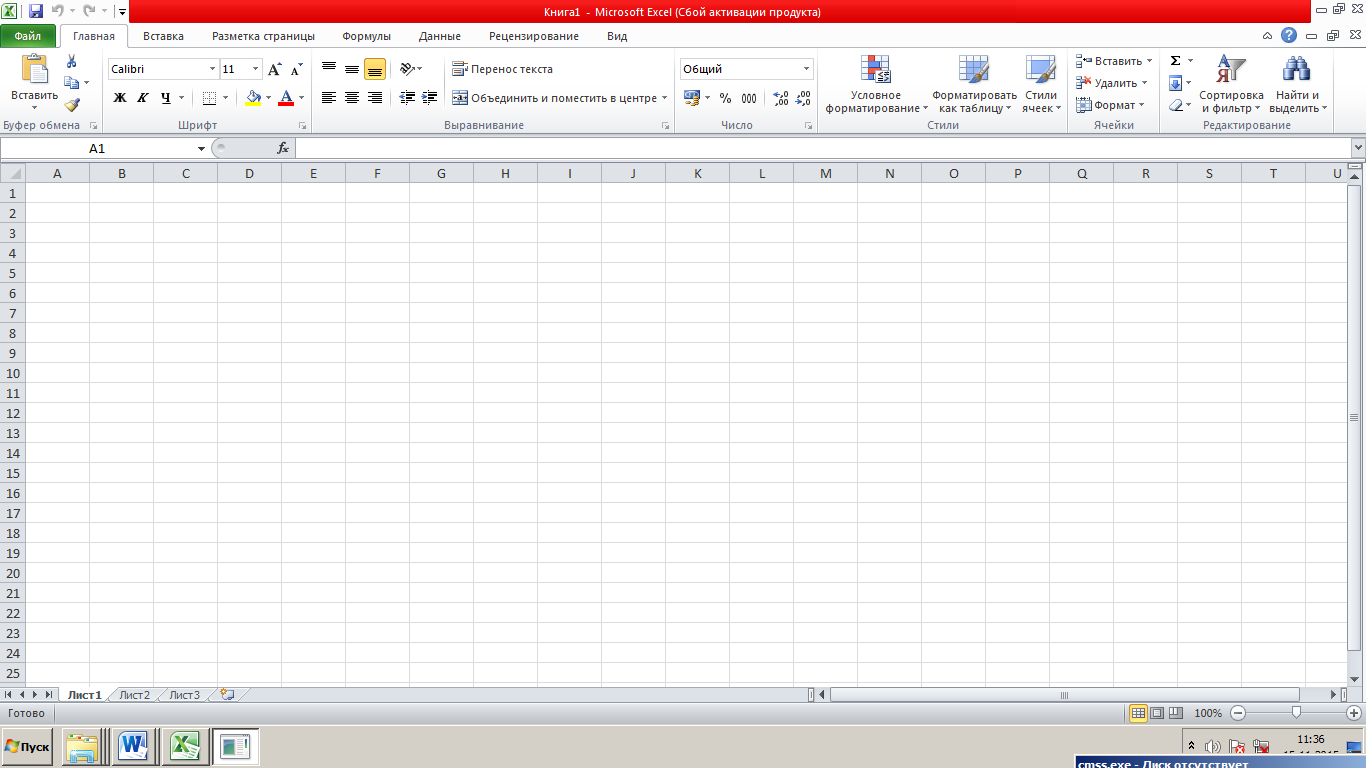 1-сурет. Excel бағдарламасының терезесі 1-сурет. Excel бағдарламасының терезесі
Кеңінен тараған амалдардың бірі Бастау мәзірінен Бағдарламалар тармағын және MS Excel тармағын таңдау. Тағы бір тәсіл Бастау мәзірінде Жегу тармағын таңдап, ашылған терезеде Excel деп жазып, Жарайды батырмасын басамыз.
Microsoft Excel-дің қолдану аясы өте кең. Excel терезесі дайын кесте болып табылатындығының арқасында ол көбінесе қандай да бір есептеулері жоқ, жай кесте түрінде ғана көрінетін құжаттар жасау үшін қолданылады.
Excel–де математика, физика пәндерінде жиі кездесетін есептерді шығарып, графиктер тұрғызуға болады.
Excel-де сызбалар мен диаграммаларлың алуан түрлерін оңай жасауға болады. (экономикада түрлі санақтар жүргізу үшін қолданылады).
Кестенің құрылымы Электронды кесте нөмірленген жолдар және латын әріптерімен белгіленген бағандар жиынтығы болып табылады. Баған мен жолдың қиылысқан тұсында кестенің ең кіші құрамдас бөлігі – ұяшық орналасқан. Әр ұяшықтың баған әрпі мен жол нөмірінен құралатын айрықша мекен жайы бар (мысалы, “Al”, “B4”).
Ұяшық мекен жайы ұяшыққа деген сілтеме болып табылады және осы ұяшықтағы деректерді өрнекте пайдалану үшін қолданылады. Еxcel бағдарламасындағы парақ ұяшықтары ауқымы – кестеде тік төртбұрыш пішінді аумақты құрайтын шақпақтар жиынтығы. Кесте ауқымының дұрыс белгіленуі А1:В2.
Еxcel бағдарламасы кестесінде ұяшықтар ауқымын ерекшелеп алу үшін бірінші ерекшеленетін ұяшықты шертіп, пернесін басып тұрып, ерекшеленетін ауқымның соңғы ұяшығын шерту қажет.
Еxcel бағдарламасында іргелес емес ұяшықтарды ерекшелеу үшін бірінші ұяшықты шертіп, пернесін басып тұрып, өзге ұяшықтарды шерту керек.
Ұяшықтардың биіктігі мен енін өзгерту үшін мына әмірлерді орындау керек: Пішім-Жол Биіктік қосымша мәзірін таңдағаннан кейін шығатын сұхбат терезесіндегі мәнді өзімізге қажетіне ауыстырамыз. Сондай-ақ баған таңбашасының оң жақ шетін оңға немесе солға жылжытып, бағанның енін ұлғайтуға болады.
Жүгіргіні баған таңбашасының оң жақ шетіне апарғанда ол баған енін өзгертуге болатынын көрсетіп, мөлшерді өзгертуге арналған жүгіргі кейпіне енеді. Мысалы, егер D бағанының оң жақ шетін шертіп, таңбашаны оңға қарай сүйресе, баған кеңейе түседі. Дәл осылай, баған таңбашасын солға қарай сүйресе, баған ені кішірейеді. Microsoft Excel терезесіне шолу Excel құжаты .xls кеңейтіміне ие және Кітап деп аталады. Кітап парақтардан тұрады. Үнсіз келісім бойынша олар үшеу етіп жасалады. Парақтар арасында терезенің төменгі жағындағы «Парақ1» және т.с.с. сілтемелерді пайдаланып, ауысып жүруге болады.
Әдепкіде әрбір Excel кітабындағы парақтар Парақ 1, Парақ 2 және Парақ 3 деп аталады. Кітапқа ерекше атау беру оның не туралы екенін есте сақтап қалуға көмектесетіні сияқты, парақтың атауын өзгерту де оның мазмұнын есіңізге салады.
Оқушыларға практикалық тапсырманы орындауға беремін.
Әр топтағы оқушылар компьютерге өздеріне тиесілі берілген практикалық тапсырманы орындайды.
1-топ «Microsoft Word» тобының тапсырмасы «Сыныптың тізімін» жасау.
2-топ « Microsoft Excel» тобының тапсырмасы « Cынып белсенділерін» жасау.
3-топ « Microsoft Power Point» тобының тапсырмасы «Сабақ кестесін» жасау 5) Еліміз жаңа тарихи кезеңге аяқ басты. Елбасымыз Н. Ә. Назарбаевтың халыққа жолдауында Қазақстанның үшінші жаңғыруының басталғанын жариялады. Осылайша біз қайта түлеудің айрықша маңызды екі процесі – саяси реформа мен экономикалық жаңғыруды қолға алдық. Ол қандай жаңғыру? (видеоролик көрсету) Болашаққа бағдар: Рухани жаңғыру
Жеке тапсырма "Шығармашыл оқушы" 1-компьютер: Ақын-жазушылардың аттарына байланысты кесте толтыр. 2-компьютер: Күн жүйесіндегі планеталар туралы кесте толтыр. 3-компьютер: Мектепке қажетті заттар бойынша кесте толтыр. 4-компьютер: Сыныптағы мүліктің тізімін жасап, кесте толтыр. 5-компьютер: Апта күндері туралы кесте толтыр. 6-компьютер: 8-сынып оқушыларының тізімі туралы кесте толтыр. 7-компьютер: Өзіңнің сыныбыңа арналған сабақ кестесін толтыр. 8-компьютер: 8-сынып оқушыларының пайдаланылатын оқулықтары туралы кесте толтыр. 9-компьютер: Ай аттары туралы кесте толтыр. 10-компьютер:Мектептегі сабақ беретін мұғалімдердің тізімін жазып, кесте толтыр. 11-компьютер:Отбасы мүшелеріңнің тізімін жазып, кесте толтыр. 12-компьютер:Достарыңның тізімін жазып, кесте толтыр.
| 
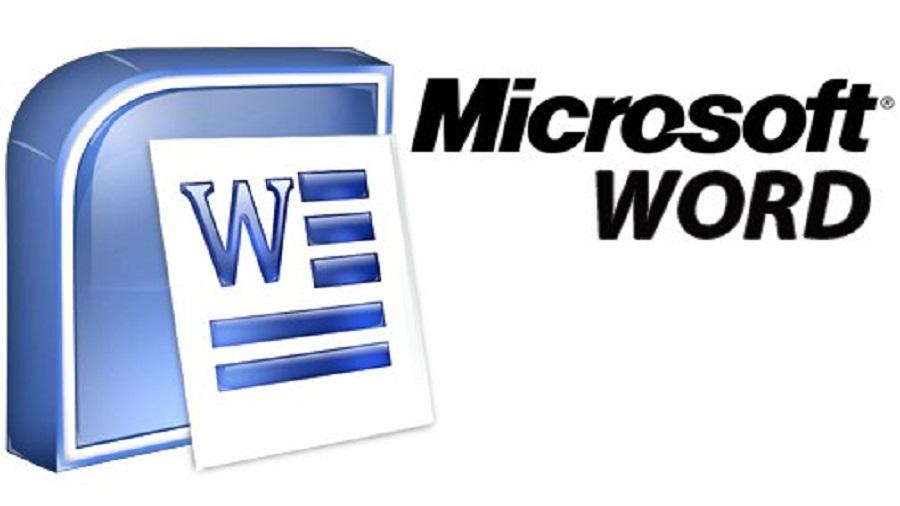

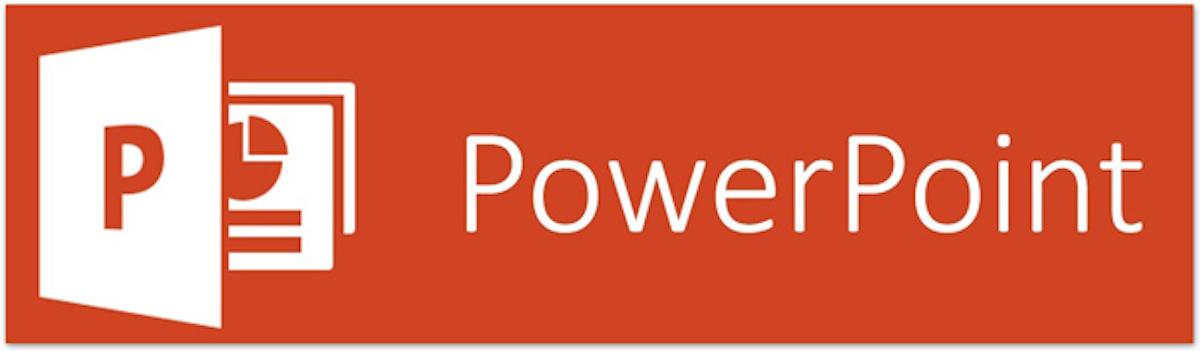


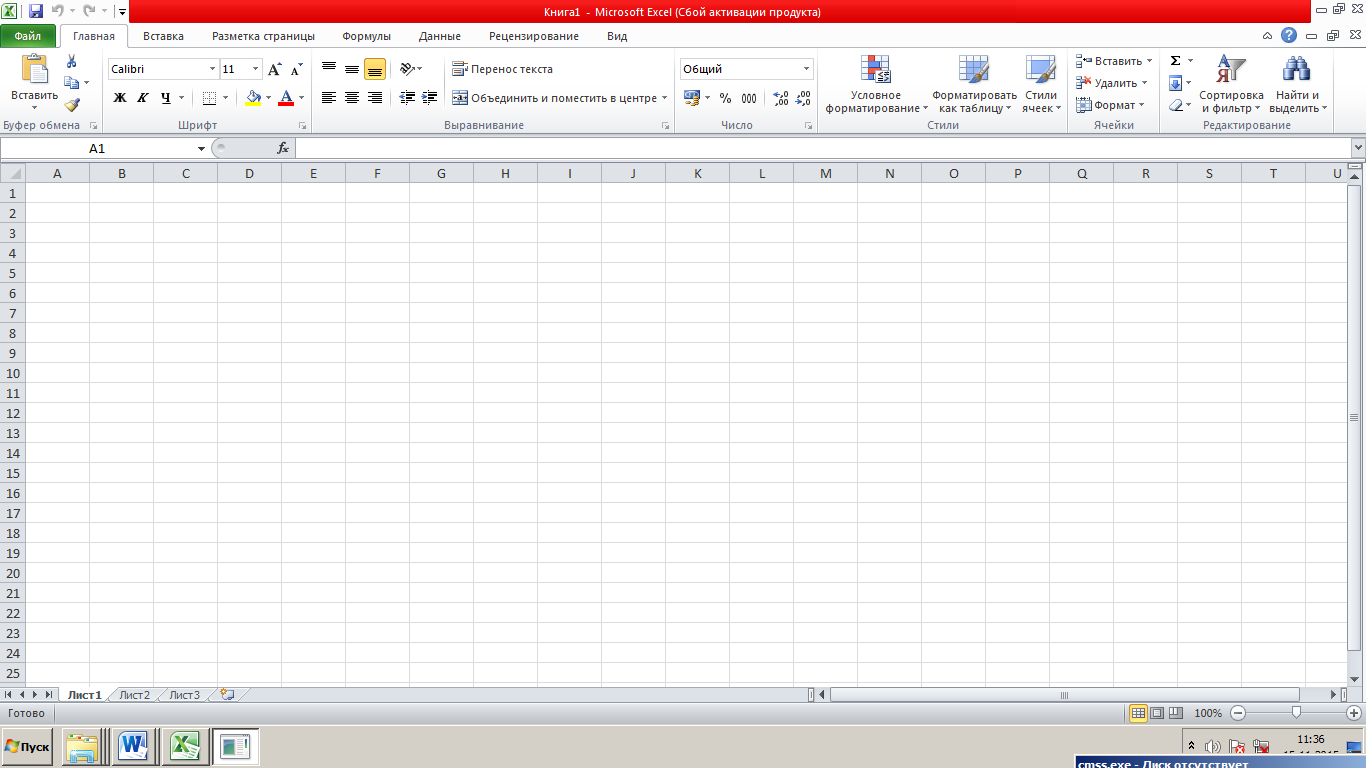 1-сурет. Excel бағдарламасының терезесі
1-сурет. Excel бағдарламасының терезесі